![FIX Windows 10 FPS Drop Fix for Gaming [Tutorial]](https://i.ytimg.com/vi/hMvCbtbi_dQ/hqdefault.jpg)
Innehåll
- Möjliga orsaker till Call of Duty Warzone DirectX Unrecoverable Error
- Hur fixar jag Call of Duty Warzone DirectX Unrecoverable Error
Får du DirectX Unrecoverable-felet när du spelar Call of Duty Warzone? Du är definitivt inte ensam i den här eftersom många andra spelare också klagar på det. Vanligtvis orsakas DirectX-relaterade problem av ett problem med din dator och det har inget att göra med spelservrarna.
Lär dig hur du åtgärdar detta fel genom att kolla in den här felsökningsguiden.
Möjliga orsaker till Call of Duty Warzone DirectX Unrecoverable Error
Det finns ett antal orsaker som kan leda till Call of Duty Warzone DirectX Unrecoverable Error. Låt oss diskutera var och en av dem kort nedan.
Slumpmässigt spel eller PC-fel.
Vissa spel kan stöta på fel på grund av oväntade kodningsfel. I andra fall kan en felaktig maskinvara utlösa ett programvarufel medan spelet körs, vilket också kan leda till spelkrascher eller slumpmässiga fel. Problem som uppstår på grund av slumpmässiga fel minimeras genom att du håller din programvara, drivrutiner och applikationer uppdaterad.
Skadade spelfiler.
Spel kan ibland krascha om dess cache eller kritiska filer skadas av någon anledning.
Föråldrad programvara eller drivrutiner.
Förarrelaterade problem är några av de vanligaste anledningarna till att Call of Duty-spel för vissa spelare kraschar. Om du stöter på DirectX Unrecoverable Error ut ur det blåa är det möjligt att du kan ha problem med drivrutinerna på din dator eller med operativsystemet.
Inkompatibilitetsproblem med andra program.
Andra applikationer kan störa Call of Duty Warzone eller med Blizzard launcher i allmänhet. Om du nyligen installerade ett nytt program kan du försöka ta bort det programmet och se om det kommer att lösa Warzone DirectX Unrecoverable Error.
Internetanslutningsproblem.
Långsam eller intermittent anslutning kan leda till matchmaking och andra problem i Call of Duty Modern Warfare och Warzone-spel. Du bör överväga att felsöka din nätverksanslutning om du fortsätter att uppleva problem när du försöker gå med i matchmaking eller när du redan är med i spelet.
Hur fixar jag Call of Duty Warzone DirectX Unrecoverable Error
Det finns ett antal lösningar som du kan göra för att fixa Warzone DirectX Unrecoverable Error. Lär dig hur du gör var och en av dem nedan.
- Starta om spelet och startprogrammet.
Detta är ett viktigt första steg. Detta är ett grundläggande felsökningssteg men kan vara en effektiv lösning om ditt spel stöter på slumpmässiga fel.
Avsluta Warzone normalt och stäng Blizzard-applikationen helt. Försök vid behov med Aktivitetshanteraren (CTRL + ALT + DEL) för att stänga båda programmen.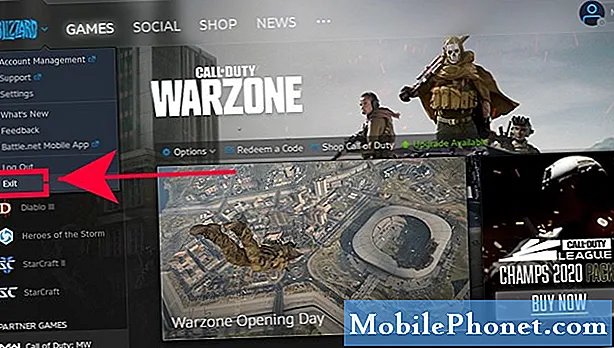
- Starta om din dator.
Om Warzone DirectX Unrecoverable Error fortsätter efter att du har startat om Warzone och Blizzard-appen, är nästa bra sak du kan starta om datorn genom att stänga av den helt. Vänta i minst 30 sekunder innan du slår på den igen.
- Använd Skanna och reparera i Blizzard-appen.
Vissa COD Warzone-spelare fixade alla möjliga fel med hjälp av ett inbyggt verktyg för reparation av Blizzard-appfiler. Detta kan vara användbart om orsaken till problemet är skadade spelfiler. Så här gör du:
-Öppna skrivbordsappen Blizzard Battle.net.
-Klicka på ikonen för spelet du försöker reparera.
-Klicka på Alternativ.
-Klicka på Skanna och reparera.
-Klicka på Börja skanna.
-Vänta tills reparationen är klar.
- Håll programvara och drivrutiner uppdaterade.
Att hålla programvarumiljön på din dator helt uppdaterad är ett sätt att minimera risken för att stöta på spelfel. Det här är de saker du behöver uppdatera:
Windows operativsystem
Grafikkortdrivrutiner
Spel och Blizzard launcher
Tredjepartsapplikationer
Se till att datorns operativsystem och annan programvara får regelbundna uppdateringar från Microsoft och utvecklare.
Klicka på någon av länkarna nedan för dina GPU-drivrutiner.
Hur man kontrollerar och installerar GPU-drivrutinsuppdateringar NVIDIA
Hur man fixar ingen AMD-grafikdrivrutin är installerad - Kör spelet i DirectX11-läge.
Vissa Warzone-problem åtgärdades genom att tvinga spelet att köra DirectX11-läge istället för DirectX12. Prova det och se om det hjälper dig att fixa ditt Warzone DirectX Unrecoverable Error.
-Öppna Battle.net (Blizzard-applikationen).
-Välj Call of Duty: MW-spelet i den vänstra panelen (nedanför PARTNER-SPEL).
-Klicka på ALTERNATIV.
-Välj Spelinställningar.
-Gör det möjligt Ytterligare kommandoradsargument.
-I rutan, ange -D3D11
-Klicka på Klar-knappen längst ner.
-Kör spelet igen och se om problemet återkommer.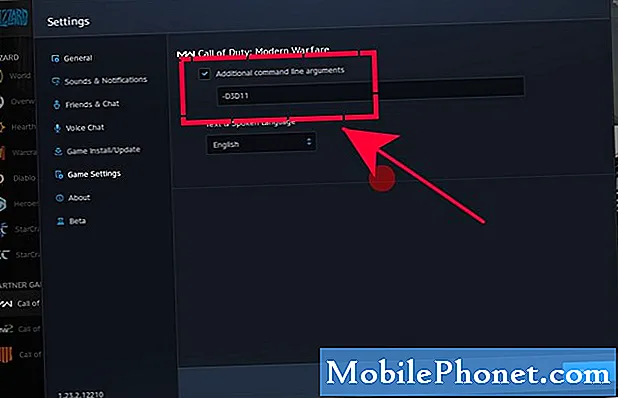
- Installera om GPU-drivrutiner.
DirectX-relaterade problem orsakas vanligtvis av dåliga GPU-drivrutiner. Om du fortfarande får ett fel på Warzone, överväg att installera om drivrutinerna för ditt grafikkort. För att göra det, följ dessa steg:
-Sök efter i sökrutan i aktivitetsfältet Enhetshanteraren
-Välj Enhetshanteraren.
-Finn grafikkortet under Display-adaptrar.
-Högerklicka (eller håll ned) enhetens namn och välj Avinstallera.
Starta om din dator.
-Windows försöker installera om drivrutinen.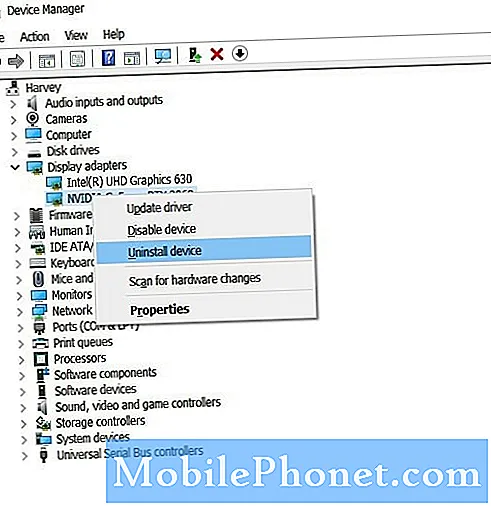
- Ta bort COD-cache.
Att ta bort spelets cache kan hjälpa. Här är vad du behöver göra:
-Sluta Warzone- och Blizzard-applikationer.
-Navigera till C: Users [ditt namn] Documents Call of Duty Modern Warfare
-Skapa en kopia av alla mappar och förvara den i en annan mapp. Detta sparas som säkerhetskopia om du kommer att stöta på ett problem med felsökningen senare.
-När du har kopierat ditt spelcache i en annan mapp, gå tillbaka till C: Users [ditt namn] Documents Call of Duty Modern Warfare och ta bort alla saker i mappen Call of Duty Modern Warfare.
-Starta COD Warzone igen och se om problemet är löst. - Stäng andra applikationer när spelet körs.
Andra program kan orsaka problem med Blizzard launcher eller Warzone. Se till att du stänger alla andra program innan du startar Call of Duty Warzone igen.
Dubbelkolla listan över applikationer som kan köras i bakgrunden med Aktivitetshanteraren och stäng dem vid behov.
Föreslagna avläsningar:
- Så här fixar du Nintendo Switch håller kvar NYTT 2020!
- Hur fixar jag COD Modern Warfare Server Disconnected Error | 2020
- Så här skyddar du ditt Nintendo-konto (installation i två steg) 2020
- Så här spelar du Microsoft Flight Simulator 2020 på Windows 10
Besök vår TheDroidGuy Youtube Channel för mer felsökningsvideor.


